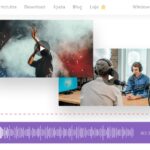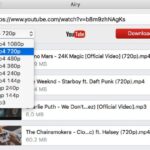6 trucos y consejos secretos para los AirPods
El accesorio más popular de Apple tiene varias funciones ocultas, o no tan ocultas, que seguramente te gustará conocer, y además de la lista de seis consejos secretos para los Airpods, hemos preparado un último consejo de seguridad muy importante de estos auriculares de Apple.
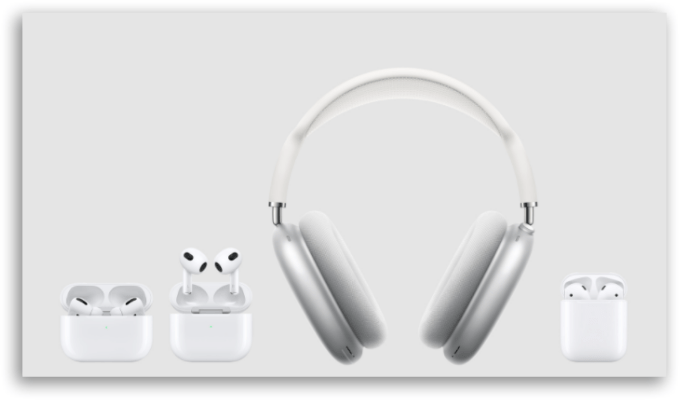
Estos dispositivos, que van más allá de escuchar música por bluetooth, forman actualmente una robusta línea que incluye los AirPods de segunda generación, los AirPods Pro de última generación, los AirPods 3 de tercera generación y los AirPods Max.
Con estos gadgets de Apple, puedes ir más allá de las funciones de unos simples auriculares normales, como escuchar tu música favorita, audiolibros y podcasts favoritos. Son funciones que van desde hablar con Siri, controlar la reproducción de música, vincular con el Apple TV, verificar y conservar la carga de la batería e incluso encontrar cuando se pierden los AirPods.
Y, aunque los AirPods de Apple no son idénticos en cuanto a características, algunas funciones básicas son compartidas por todos.
Así que, si tienes un par de AirPods o estás pensando en adquirirlos, te invitamos a conocer y disfrutar de nuestros trucos y consejos secretos para los AirPods de Apple.
1. Sincronización
Si tienes suerte, parpadeas, abres los auriculares y ya están sincronizados. Solo se necesitan unos segundos para completar todo el proceso.
Solo tienes que abrir el estuche de carga, esperar a que aparezca la indicación en tu dispositivo y pulsar en Conectar.
Y lo mejor del conjunto de dispositivos de Apple es que, si utilizas la misma cuenta de iCloud en tus otros dispositivos, no tendrás que repetir la sincronización en los otros dispositivos como el Apple Watch, el iPad, el Mac o el Apple TV.
Impresionante, ¿verdad?
Sin embargo, si no tienes un dispositivo Apple, también será posible sincronizar tus AirPods con un dispositivo Android o de otro tipo que no funcione con los chips de Apple.
Primero, tendrás que colocar los AirPods en el interior del estuche, a continuación, dale la vuelta a la tapa y mantén pulsado el pequeño botón de la parte trasera hasta que empiece a parpadear la luz LED. En este momento será visible y será posible encontrarlos en los dispositivos con Bluetooth.
A pesar de esto ser posible, vale la pena recordar que al utilizar los auriculares de Apple con otros dispositivos que no son de la marca, algunas funciones no estarán activas. Por ejemplo, la música no se detendrá si te quitas de las orejas los AirPods.
2. Personalización de los controles táctiles
Este consejo está al principio de nuestra lista, ya que algunos de los trucos de los que hablaremos más adelante pueden depender de estos mismos comandos.
Cada modelo de AirPods puede realizar una serie de acciones con el simple toque de los sensores del auricular derecho e izquierdo. Sin embargo, puedes personalizar estas funciones para sacar el máximo partido a las mismas.
Si deseas asignar funciones personalizadas, sigue el siguiente paso a paso:
#Paso 1: Con los AirPods conectados a tu iPhone o iPad, abre los Ajustes y pulsa Bluetooth;
#Paso 2: Toca la opción Más (i) junto al nombre de los AirPods.
#Paso 3: En Doble toque en los Airpods, selecciona Izquierda o Derecha en el menú y establece qué acciones quieres para ambos, puedes elegir cuál de los dos quieres tocar dos veces o presionar para reproducir/pausar el audio o bien saltar canciones o para usar Siri.
3. Comprueba el estado de la batería
Hay algunas opciones para comprobar el estado de la batería de tus AirPods. Y este es el tercero de nuestros consejos para optimizar aún más el uso de tus AirPods.
Puedes comprobar el porcentaje de batería de tus AirPods:
- Desde el menú del iPhone: desliza el dedo hacia abajo en el Centro de Notificaciones y arrástralo hacia la derecha, bajando hasta el widget Batería, donde se recoge la información de tu dispositivo y de los gadgets sincronizados con tu iPhone.
- Con Siri: pregúntale a Siri “¿Cuál es el porcentaje de batería de mis AirPods?” y te mostrará la respuesta en tu iPhone.
- Desde tu Apple Watch: entra en el Centro de Control y busca el porcentaje de batería de tu Apple Watch. Toca el porcentaje y te mostrará también los valores de tus AirPods.
Algunas versiones más recientes de dispositivos iPhone y iPad muestran una ventana emergente del estado de la batería con solo abrir la tapa del estuche de carga emparejado con el dispositivo Apple.
Ahora, un truco para esos días en los que ya sabes que vas a necesitar mucho tus AirPods y quieres ahorrar batería: ¿sabías que puedes elegir usar solo uno de los auriculares a la vez y cambiar al otro cuando suene el aviso de cinco minutos de batería baja de tu AirPod?
4. Mira quién te llama sin tener cerca tu iPhone
Si tu iPhone está un poco lejos y recibes una llamada y no llevas tu Apple Watch en la muñeca, no podrás saber quién te llama, ¿verdad?
Error, ¡podrás saberlo con tus AirPods!
Para ello, basta con habilitar la opción “anunciar siempre las llamadas” siguiendo el siguiente paso a paso:
En Ajustes, en tu iPhone, desplázate por el menú hasta Teléfono, toca en Anunciar Llamadas. Después de eso, toca la flecha y pulsa en Siempre para que tu iPhone diga el nombre del contacto y puedas escucharlo en tus AirPods y contestar a través de los comandos de Siri.
Otro truco súper interesante es que ahora, con el lanzamiento de iOS 15, esta función de anunciar llamadas ya viene acompañada de otra serie de posibilidades que Siri puede anunciar a través de los AirPods.
Para gestionar los anuncios de recordatorios y notificaciones a través de los AirPods, abre el menú de Ajustes y pulsa Siri y Búsqueda. Selecciona la opción Anunciar Llamadas para activar o desactivar esta función, o para personalizar cuándo Siri anuncia las llamadas.
También puedes elegir de qué aplicaciones quieres recibir notificaciones. Desde el mismo menú de Siri y Búsqueda, toca en Anunciar Notificaciones para configurar tus opciones.
5. Comparte audios temporalmente
Seguimos con estos sensacionales consejos para AirPods.
Se acabaron los días de compartir los auriculares de los AirPods con un amigo para ver películas o escuchar música.
Ahora, cuando estés viendo tu serie y un amigo que también tenga AirPods quiera escucharla, puedes activar la función de Compartir Audio.
Puedes, por ejemplo, poner tu serie en tu iPad ya sincronizado con tus AirPods y tu amigo solo tiene que tomar el estuche de sus AirPods y acercarlo al estuche de tus AirPods. En este momento, aparecerá una notificación en la pantalla del iPad preguntando si quieres compartir temporalmente el audio con ese otro iPad. De este modo, compartirás audios y experiencias, pero no tus AirPods.
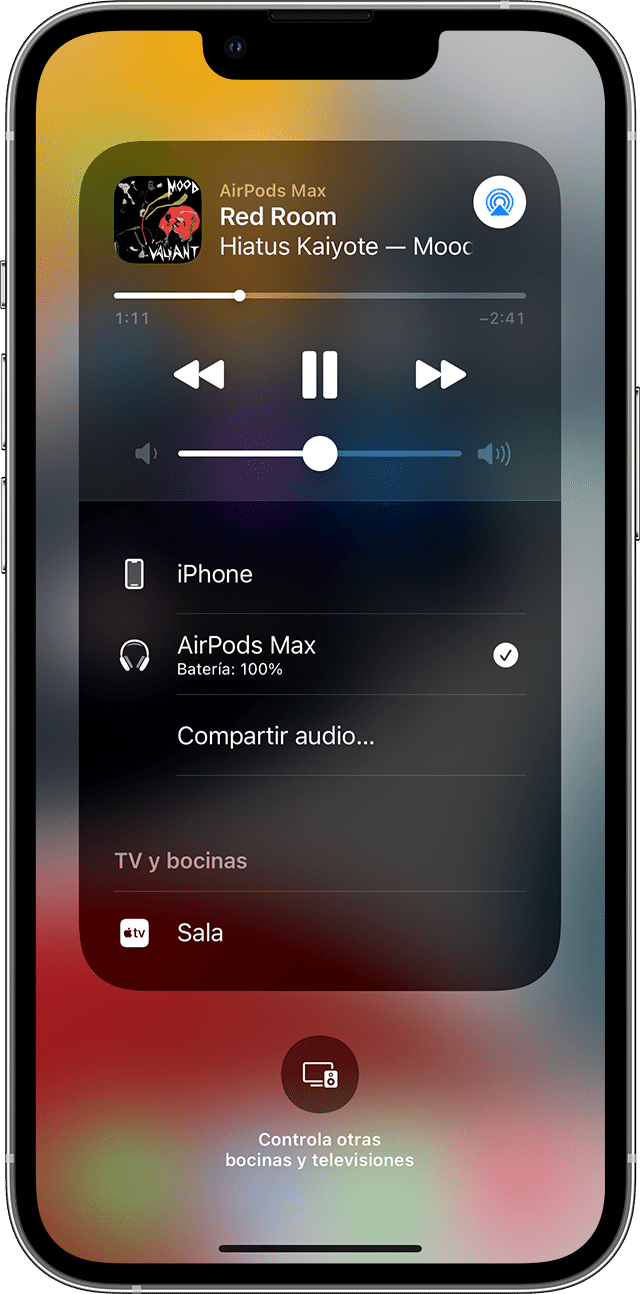
6. Escucha En Vivo
A primera vista puede sonar un poco extraño, pero ahora puedes amplificar el sonido del micrófono de tu iPhone y escuchar los sonidos del entorno, en vivo, en tus AirPods.
Imagina lo fácil que es, por ejemplo, si estás con un niño pequeño en una habitación y dejas tu smartphone en el sitio mientras vas a otra habitación, y puedes escuchar los sonidos ambientales en tiempo real. Por supuesto, para que esta función sirva tendrás que tener los AirPods conectados y activos en tus oídos, y también tener en cuenta el alcance de los dispositivos.
Veamos el proceso paso a paso para configurar esta opción:
- En tu iPhone, abre las Configuraciones y ve al Centro de Control
- Desplázate hacia abajo y pulsa el botón verde de Agregar (+) junto al botón de Audición (un icono de oreja).
- Para guardar los cambios, simplemente pulsa en Configuración.
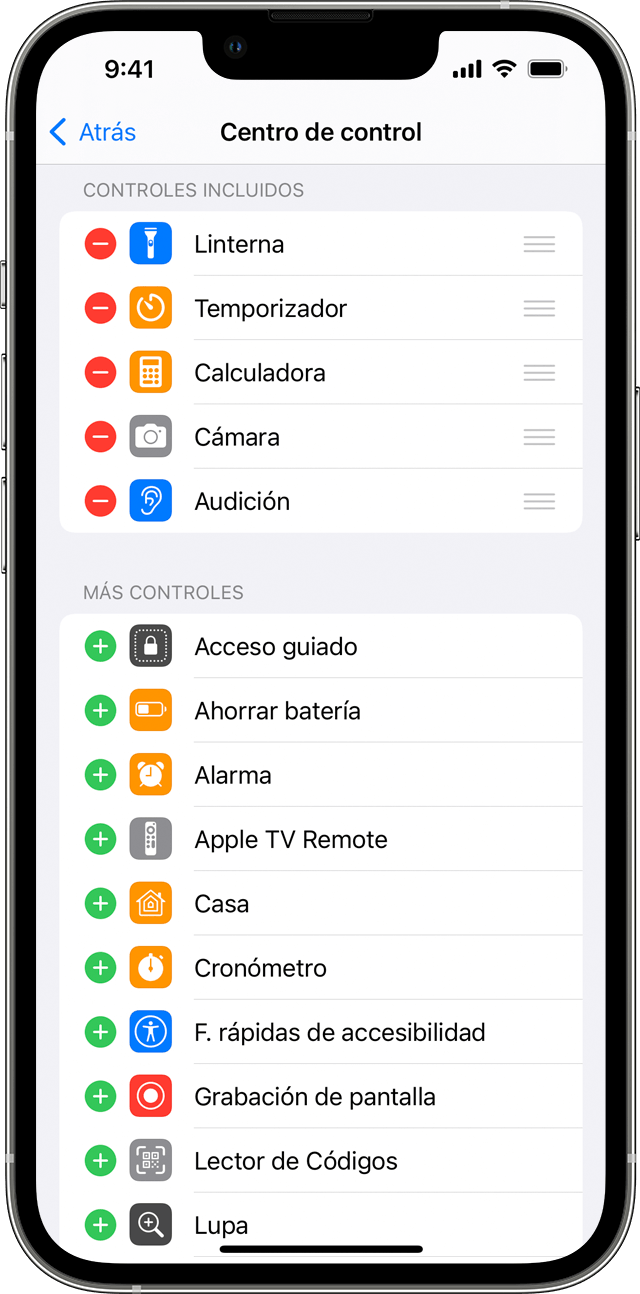
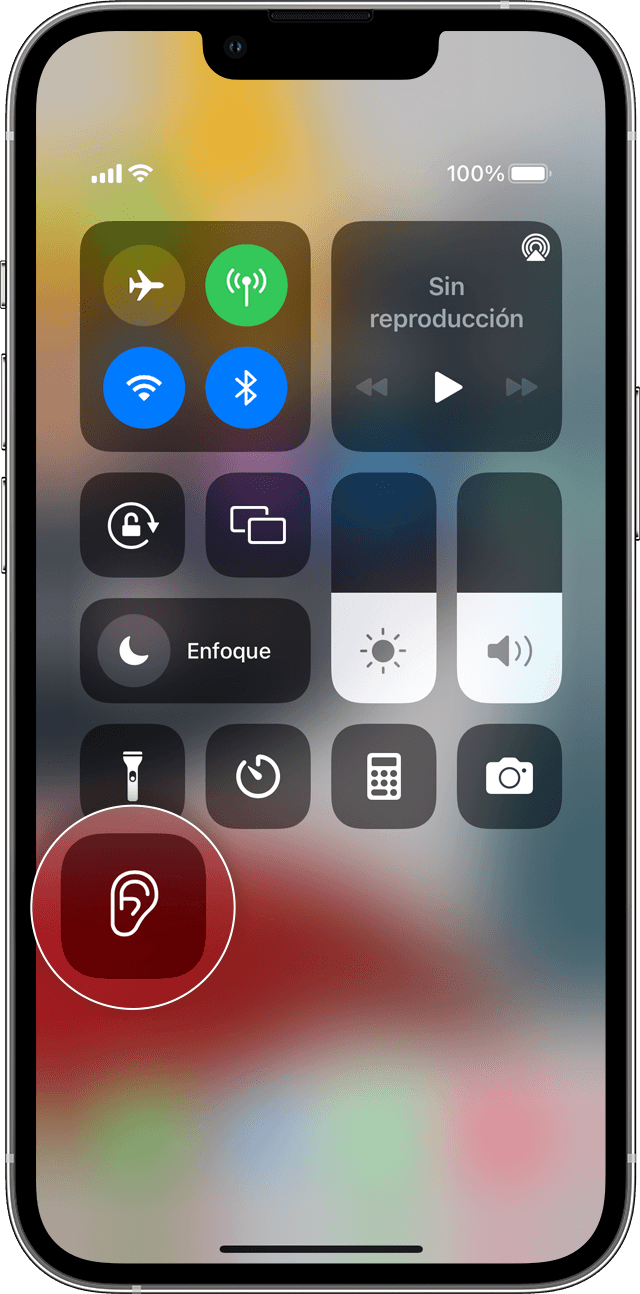
Así, cuando abras el Centro de Control en tu iPhone con los AirPods ya conectados y en tu oreja, sólo tienes que tocar el símbolo de la oreja y se activará el Escuchar En Vivo.
Cabe destacar que la función sirve incluso con la pantalla bloqueada.
Vamos con un elemento extra súper importante para terminar nuestra lista de los seis trucos y consejos secretos de los AirPods,
7. Consejo extra: Cómo localizar tus AirPods
La seguridad es siempre un consejo valioso, así que aquí te recordamos especialmente que puedes configurar Buscar para localizar tus AirPods.
Ten en cuenta que, no podrás utilizar la función para localizarlos si no has activado Buscar antes de perder los AirPods.
Para ver tus AirPods en la aplicación Buscar:
- Primero actualiza tu dispositivo a la última versión de iOS o iPadOS o macOS.
- Abre la aplicación Buscar y selecciona la pestaña Dispositivos.
- Selecciona los AirPods.
Debajo de cada dispositivo, puedes ver la ubicación o el mensaje “no se ha encontrado ninguna ubicación”.
También puedes usar tu computadora para encontrar tus AirPods, usando la Búsqueda en iCloud.com.
También puedes reproducir un sonido para localizar tus dispositivos si simplemente has olvidado dónde los has dejado y los AirPods están cerca de cualquiera de tus dispositivos Apple y conectados a Bluetooth.
Para ello, seleccione el botón Reproducir Sonido en el mismo menú Dispositivos de tu iPhone.
Y así terminamos nuestra lista con la certeza de que ahora disfrutarás aún mejor de todas las características que ofrece este increíble gadget de Apple.
¿Te ha gustado conocer los trucos y consejos secretos para los AirPods?
Cuéntanos si conoces otros consejos y trucos, y comparte este artículo con tus amigos y familiares. Y si quieres saber un poco más sobre el universo Apple, aquí tienes otras opciones de lectura en AppTuts:
- Apple Fitness+: el servicio de entrenamiento desde Apple Watch
- AirTag, el gadget de rastreo de Apple
- 8 aplicaciones de iPhone y iPad para Mac M1